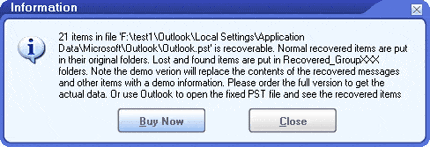Ponekad trebamo podijeliti veliku PST datoteku u male, jer:
- Velika veličina datoteke i velik broj stavki dovest će do spore brzine u mnogim operacijama, kao što su pretraživanje, premještanje itd., tako da je možete podijeliti na male dijelove i postići lakše i brže upravljanje njome.
- Outlook stare verzije (97 do 2002) ne podržavaju datoteke veće od 2 GB, pa ako vaša datoteka dosegne to ograničenje, imate dvije mogućnosti:
- Ako imate Outlook 2003 ili novije verzije, možete pretvorite svoju preveliku PST datoteku u novi format.
- U suprotnom, možete ga podijeliti na male dijelove, pazeći da je svaki komad <= ograničenje od 2 GB.
DataNumen Outlook Repair može vam pomoći da automatski podijelite veliku PST datoteku na manje.
Start DataNumen Outlook Repair.
Bilješka: Prije dijeljenja prevelike PST datoteke s DataNumen Outlook Repair, zatvorite Microsoft Outlook i sve druge aplikacije koje mogu modificirati PST datoteku.
Idi na karticu, zatim odaberite sljedeću opciju:
i postavite ograničenje veličine na vrijednost manju od 2 GB. Preporuča se koristiti vrijednost koja je samo djelić od 2 GB kako vaša datoteka uskoro ponovno ne bi dosegla 2 GB, na primjer 1000 MB. Napominjemo da je jedinica MB.
Vratite se na Tab.
Odaberite preveliku Outlook PST datoteku kao izvornu PST datoteku koju želite popraviti:
Možete izravno unijeti naziv PST datoteke ili kliknuti gumb za pregledavanje i odabir datoteke. Također možete kliknuti na
gumb za pronalaženje PST datoteke za obradu na lokalnom računalu.
Budući da je PST datoteka prevelika, mora biti u Outlook 97-2002 formatu. Stoga, navedite format datoteke na "Outlook 97-2002" u kombiniranom okviru pored okvira za uređivanje izvorne datoteke. Ako ostavite format kao "Automatski određeno", tada DataNumen Outlook Repair skenirat će izvornu preveliku PST datoteku kako bi automatski odredio njezin format. Međutim, za to će trebati dodatno vrijeme.
Prema zadanim postavkama, kada DataNumen Outlook Repair skenira i dijeli izvornu preveliku datoteku u nekoliko manjih, prva podijeljena fiksna datoteka naziva se xxxx_fixed.pst, druga je xxxx_fixed_1.pst, treća je xxxx_fixed_2.pst i tako dalje, gdje je xxxx naziv datoteke izvorna PST datoteka. Na primjer, za izvornu PST datoteku Outlook.pst, prema zadanim postavkama, prva podijeljena datoteka bit će Outlook_fixed.pst, a druga će biti Outlook_fixed_1.pst, a treća će biti Outlook_fixed_2.pst itd.
Ako želite koristiti drugo ime, odaberite ili postavite odgovarajuće:
Možete izravno unijeti fiksni naziv datoteke ili kliknuti gumb za pregledavanje i odabir fiksnog naziva datoteke.
U kombiniranom okviru možete odabrati format fiksne PST datoteke pored okvira za uređivanje fiksne datoteke, mogući formati su Outlook 97-2002 i Outlook 2003-2010. Ako ostavite format kao "Automatski određeno", tada DataNumen Outlook Repair će generirati fiksnu PST datoteku kompatibilnu s Outlookom instaliranim na lokalnom računalu.
kliknite gumb i DataNumen Outlook Repair će start skeniranje izvorne PST datoteke, obnavljanje i prikupljanje stavki u njoj, a zatim stavljanje tih oporavljenih stavki u novu fiksnu PST datoteku čiji je naziv postavljen u Koraku 6. Koristit ćemo Outlook_fixed.pst kao primjer.
Kada veličina Outlook_fixed.pst dosegne ograničenje postavljeno u 2. koraku, DataNumen Outlook Repair će stvoriti drugu novu PST datoteku pod nazivom Outlook_fixed_1.pst i pokušati staviti preostale stavke u tu datoteku.
Kada i druga datoteka dosegne unaprijed postavljeno ograničenje, DataNumen Outlook Repair će stvoriti treću novu PST datoteku pod nazivom Outlook_fixed_2.pst za smještaj preostalih stavki, i tako dalje.
U procesu, traka napretka
napredovat će prema tome kako bi označio napredak podjele.
Nakon postupka, ako je izvorna prevelika PST datoteka uspješno podijeljena u nekoliko manjih novih PST datoteka, vidjet ćete okvir s porukom poput ovog:
Sada možete otvoriti podijeljene PST datoteke jednu po jednu s Microsoft Outlookom. I vidjet ćete da su sve stavke izvorne prevelike PST datoteke raspoređene među ovim podijeljenim datotekama.
Bilješka: Demo verzija će prikazati sljedeći okvir s porukom za prikaz uspjeha podjele:
U novim podijeljenim PST datotekama, sadržaj poruka i privitaka bit će zamijenjen demo informacijama. Molim naruči punu verziju da biste dobili stvarni sadržaj.